Зміст
Якщо ви працюєте над ілюстраціями для друку, будьте уважні! Часто потрібно перемикатися між двома колірними режимами: RGB і CMYK. Для цього достатньо зайти в Файли > Колірний режим документа або налаштувати його вже при створенні нового документа.
Будьте уважні, іноді ви можете забути встановити його при створенні документа, тоді при зміні під час роботи кольори будуть відображатися по-іншому. Історія з мого життя. Я кажу це, тому що у мене була ця проблема ДУЖЕ БАГАТО разів.
За замовчуванням у мене в Illustrator встановлений колірний режим RGB, але іноді мені доводиться роздруковувати деякі роботи. Це означає, що я повинен змінити його на режим CMYK. Тоді кольори значно змінюються. Тому мені доводиться налаштовувати їх вручну, щоб втілити дизайн в реальність.
У цій статті ви дізнаєтеся, як перетворити RGB в CMYK, а також кілька корисних порад про те, як зробити тьмяні кольори CMYK більш живими. Адже життя барвисте, чи не так?
Оживімо фарбами!
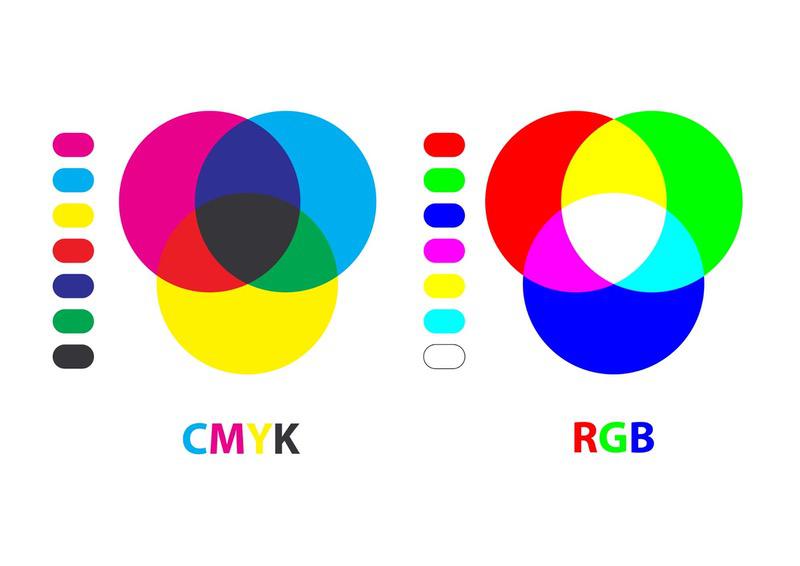
Зміст
- Що таке RGB?
- Що таке CMYK?
- Навіщо потрібно конвертувати RGB в CMYK?
- Як перетворити RGB в CMYK?
- Інші питання, які можуть у вас виникнути
- Що краще використовувати RGB або CMYK?
- Як зробити мій CMYK яскравішим?
- Як дізнатися, чи є зображення RGB або CMYK?
- Що станеться, якщо я надрукую RGB?
- Ось і все!
Що таке RGB?
RGB розшифровується як R ред.), G рена, і B Три кольори можна змішувати разом і створювати кольорові зображення, які ми бачимо щодня на цифрових екранах, таких як телевізори, смартфони і комп'ютери.
Колірна модель RGB генерується за допомогою світла і призначена для використання на цифрових дисплеях. Вона пропонує ширший діапазон кольорів, ніж колірний режим CMYK.
Що таке CMYK?
Що означає CMYK? Здогадуєтесь? Це колірний режим, який генерується чорнилом з чотирьох кольорів: C Ян, M Агента, Y жовтий, і K Ця колірна модель ідеально підходить для поліграфічних матеріалів. Дізнайтеся більше з цього калькулятора.
Коли ви друкуєте, швидше за все, ви зберігаєте його у форматі PDF. І ви повинні знати, що PDF ідеально підходить для друку файлів. Це робить CMYK і PDF найкращими друзями.
Навіщо потрібно конвертувати RGB в CMYK?

Щоразу, коли вам потрібно надрукувати ілюстрацію, більшість друкарень попросять вас зберегти файл у форматі PDF з налаштуванням кольору CMYK. Чому? Принтери використовують чорнило.
Як я коротко пояснив вище, CMYK генерується чорнилом, і воно не генерує стільки кольорів, скільки могло б генерувати світло. Тому деякі кольори RGB виходять за межі діапазону і не можуть бути розпізнані звичайними принтерами.
Щоб бути впевненим у якості друку, завжди вибирайте для друку CMYK. У більшості з вас, ймовірно, документ за замовчуванням налаштований у RGB, тоді, коли вам потрібно надрукувати його, витратьте кілька хвилин, щоб перетворити його в CMYK і зробити так, щоб він виглядав красиво.
Як перетворити RGB в CMYK?
Скріншоти зроблені на Mac, версія для Windows може виглядати дещо інакше.
Перетворення колірного режиму відбувається швидко і легко, єдине, що займе ваш час - це налаштування кольорів відповідно до ваших очікувань. Перш за все, давайте перетворимо його.
Щоб здійснити конвертацію, просто перейдіть за посиланням Файли > Колірний режим документа > CMYK Колір
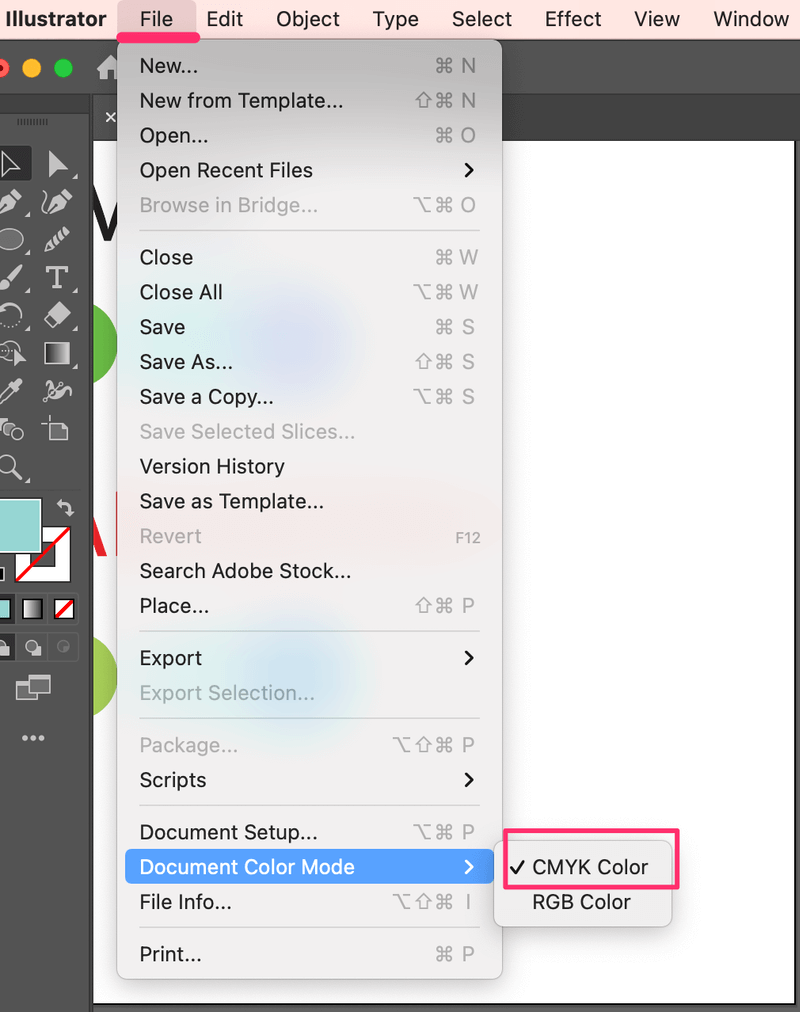
Ого! Кольори повністю змінилися, так? Тепер настає, скажімо так, найскладніша частина - відповідати очікуванням. Я маю на увазі, щоб кольори були максимально наближені до оригіналу.

Отже, як налаштувати кольори?
Ви можете налаштувати кольори за допомогою панелі кольорів. Не забудьте також змінити колірний режим на режим CMYK.
Крок 1 Натисніть на приховану вкладку.
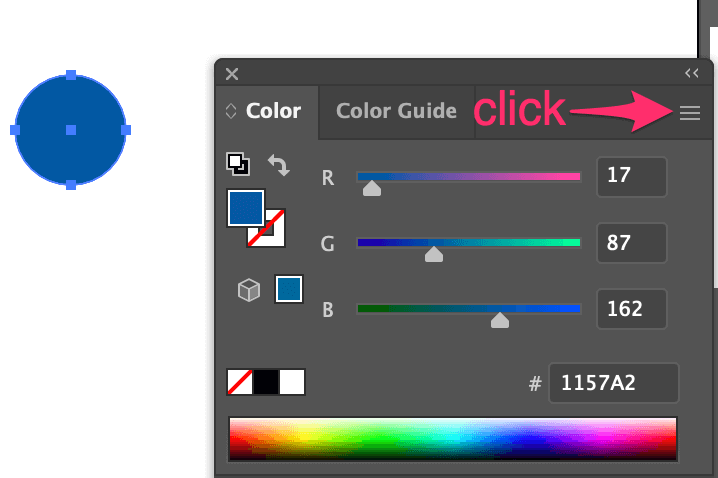
Крок 2 Клац! CMYK .
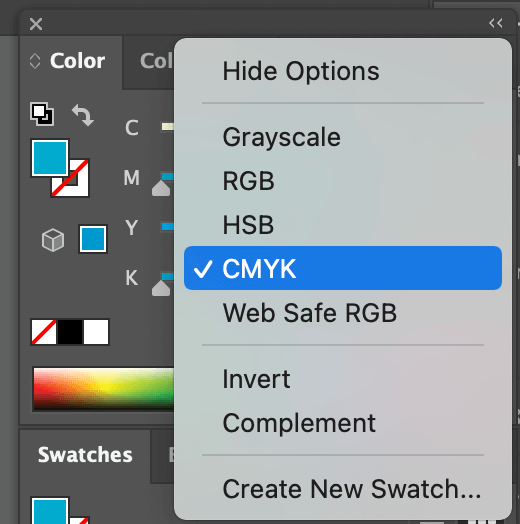
Крок 3 Двічі клацніть поле Заповнити кольором, щоб налаштувати колір. Або ви можете налаштувати колір на кольорових слайдах.
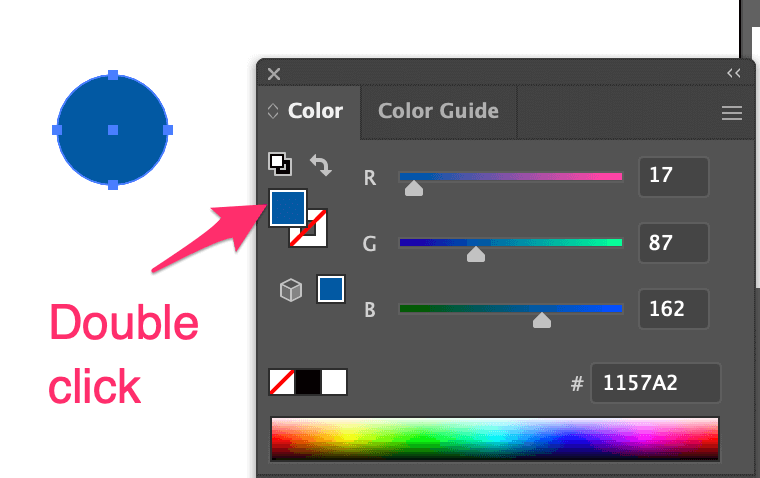
Крок 4 Виберіть колір, на який ви хочете змінити, і натисніть ГАРАЗД. .
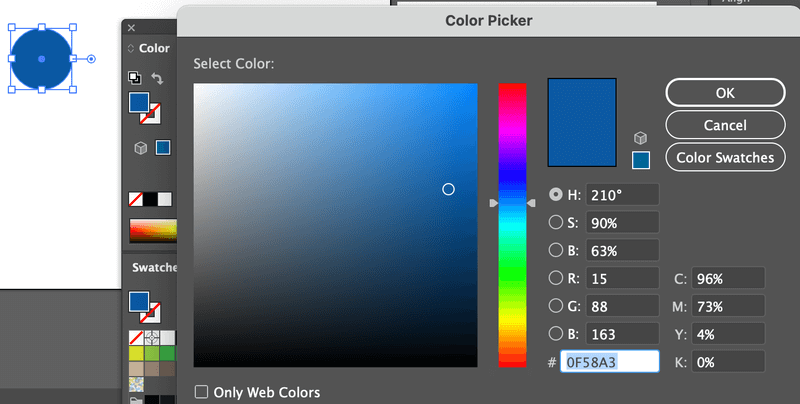
Іноді ви можете побачити невеликий попереджувальний знак, подібний до цього, який пропонує вам найближчий колір в діапазоні CMYK. Просто клацніть на ньому, а потім натисніть OK.
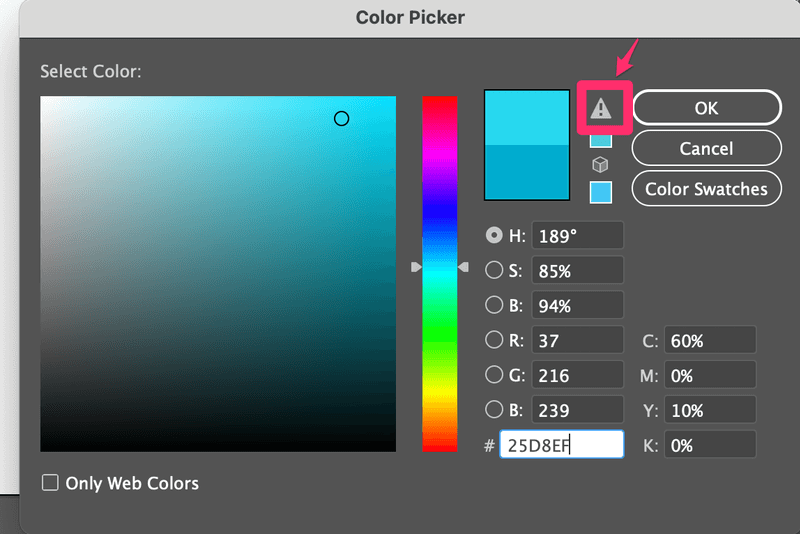
А тепер подивіться, що я зробив зі своїми кольорами. Звичайно, вони не виглядають точно так само, як RGB, але, принаймні, тепер вони виглядають більш живими.

Інші питання, які можуть у вас виникнути
Сподіваюся, мій посібник і поради стануть вам у пригоді, і продовжуйте читати, щоб дізнатися про інші поширені запитання про перетворення кольорів в Illustrator.
Що краще використовувати RGB або CMYK?
Використовуйте їх по-різному. Пам'ятайте, що 99,9% часу використовуйте RGB для цифрових дисплеїв і CMYK для друку. З цим не можна помилитися.
Як зробити мій CMYK яскравішим?
Важко отримати такий же яскравий CMYK колір, як і RBG колір, але ви можете спробувати зробити все можливе, відрегулювавши його. Спробуйте змінити значення C на панелі "Колір" на 100% і відрегулюйте решту відповідно, це зробить колір яскравішим.
Як дізнатися, чи є зображення RGB або CMYK?
Ви можете побачити його з плитки документа Illustrator.
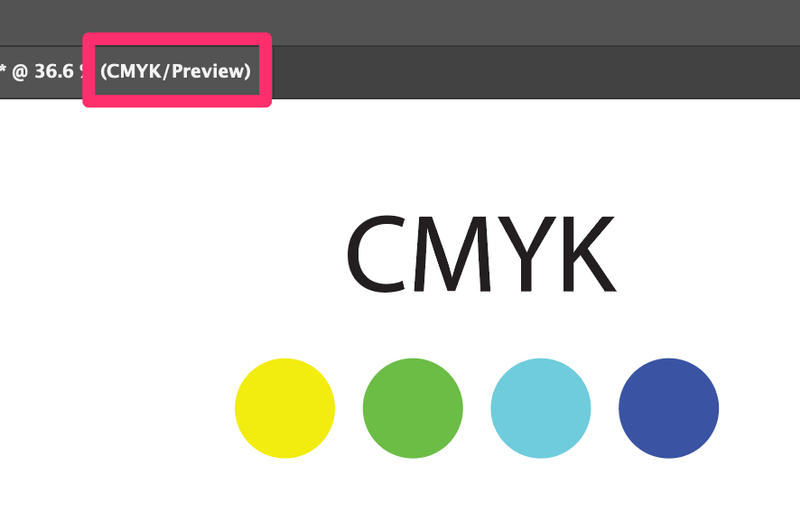
Що станеться, якщо я надрукую RGB?
Технічно ви можете друкувати і в RGB, просто кольори будуть виглядати інакше, і є велика ймовірність того, що деякі кольори не будуть розпізнаватися принтерами.
Ось і все!
Перетворити колірний режим зовсім не складно, ви це бачили, це всього лише пара кліків. Я б рекомендував вам налаштувати свій колірний режим під час створення документа, тому що тоді вам не доведеться турбуватися про налаштування кольорів після їх перетворення.
Ви бачили, що двоколірні режими можуть виглядати ДУЖЕ по-різному, так? Ви можете налаштувати їх вручну, але це займе певний час. Але я думаю, що це частина роботи, один і той самий твір можна використовувати в різних формах.
Отримуйте задоволення від кольорів!

